计算机清理
- 格式:doc
- 大小:58.00 KB
- 文档页数:9

如何清理计算机内存计算机内存是一个重要的组成部分,对于计算机的性能和运行速度具有关键影响。
然而,随着时间的推移,计算机内存可能会因为程序的运行、文件的打开和关闭等操作而变得杂乱不堪,导致计算机性能下降甚至系统崩溃。
因此,定期清理计算机内存是必不可少的。
本文将介绍一些清理计算机内存的方法和工具,帮助你提高计算机的性能。
1. 关闭不必要的程序和进程计算机运行时,可能会同时打开多个程序和进程,而一些不必要的程序和进程会占用大量的内存资源。
因此,关闭不必要的程序和进程可以释放内存,提高计算机的性能。
你可以使用任务管理器来查看当前正在运行的程序和进程,然后选择关闭那些不必要的。
2. 清理系统缓存系统缓存是计算机内存中存储的临时数据,用于加快程序和文件的访问速度。
然而,随着时间的推移,系统缓存可能会占用大量的内存空间。
你可以通过清理系统缓存来释放内存。
在Windows系统中,你可以按下Win键+R键组合,然后输入“%temp%”进入临时文件夹,删除所有临时文件。
此外,你还可以使用系统清理工具或第三方清理软件来清理系统缓存。
3. 优化启动项启动项是指计算机开机时自动启动的程序。
过多的启动项会占用大量的内存空间,延长计算机的启动时间。
你可以使用系统配置工具或第三方启动项管理工具来禁用或删除不必要的启动项,从而释放内存和加快启动速度。
4. 终止闪退程序闪退程序是指在计算机运行过程中出现异常而导致程序关闭的现象。
这些闪退程序可能会占用大量的内存资源,并影响其他程序的运行。
你可以通过任务管理器来查看是否存在闪退程序,并手动终止它们,从而释放内存。
5. 清理垃圾文件垃圾文件是指计算机中不再使用的临时文件、缓存文件、回收站文件等。
这些文件占用大量的内存空间,影响计算机的性能。
你可以使用系统清理工具或第三方清理软件来清理垃圾文件,释放内存空间。
6. 增加物理内存如果你经常处理大型文件或运行占用大量内存的程序,那么增加物理内存可能是一个不错的选择。

如何清理计算机的垃圾文件在数字化时代,计算机已经成为我们日常生活中不可或缺的工具。
然而,随着我们在计算机上进行各种操作,垃圾文件也逐渐积累,占用硬盘空间并导致计算机性能下降。
因此,清理计算机垃圾文件是保持计算机健康运行的重要步骤。
下面将介绍几种有效的方法来清理计算机垃圾文件。
1. 使用内置工具清理垃圾文件大多数操作系统都提供了内置的工具,用于清理计算机中的垃圾文件。
在Windows操作系统中,你可以使用"磁盘清理"工具。
通过按下Win+R,运行对话框中输入"cleanmgr"命令,然后选择要清理的磁盘,系统将自动扫描并列出可删除的垃圾文件。
你只需要选择想要清理的项目,然后点击确定即可完成清理。
2. 清理浏览器缓存浏览器缓存是指浏览器在访问网页时自动下载和存储的文件,以便在下次访问同一网页时提供更快的加载速度。
然而,随着时间的推移,这些缓存文件将变得庞大并占用硬盘空间。
因此,清理浏览器缓存也是清理计算机垃圾文件的重要一步。
对于常见的浏览器,如Google Chrome、Mozilla Firefox和Microsoft Edge,你可以通过以下步骤清理缓存:- 打开浏览器设置,通常位于右上角的菜单按钮中。
- 搜索“清除缓存”或类似的选项,然后点击。
- 根据浏览器的要求,选择要清理的缓存文件类型,如图像、cookie 和历史记录。
- 点击确定或清理缓存按钮,浏览器将会清理缓存文件。
3. 使用第三方清理工具除了内置工具外,还有一些第三方软件专门设计用于清理计算机垃圾文件。
这些工具通常拥有更多的功能和更高的清理效率。
其中一款广泛使用的工具是CCleaner。
这个免费的软件可以扫描计算机中的垃圾文件,并提供清理选项,包括系统垃圾、注册表垃圾和应用程序缓存等。
你只需要下载并安装CCleaner,然后按照程序的指导进行操作,即可轻松清理计算机垃圾文件。
4. 定期清理下载文件夹和回收站下载文件夹和回收站通常是垃圾文件的主要来源之一。

如何清理电脑内存垃圾清理电脑内存垃圾的方法电脑内存垃圾指的是存储在计算机内存中但没有实际用途的临时文件、缓存和其他无用数据。
这些垃圾文件占据着宝贵的存储空间,同时也会降低电脑性能。
因此,定期清理电脑内存垃圾对于保持系统的良好运行状态非常重要。
本文将介绍一些有效的方法来清理电脑内存垃圾。
1. 清理临时文件夹在计算机中,临时文件夹是存储临时数据和安装程序时生成的文件的地方。
这些文件可能包含缓存、日志、错误报告等信息。
要清理临时文件夹,可以按下Win + R键,然后输入%temp%并点击确定。
这将打开一个文件夹,里面存储着大量临时文件。
选中这些文件并按下Shift + Delete键,彻底删除它们。
2. 清理浏览器缓存浏览器缓存是存储在计算机内存中的网页和文件的副本。
浏览器通常会自动缓存这些文件以提高网页加载速度。
然而,随着时间的推移,缓存文件会变得过时或无用。
因此,清理浏览器缓存是清理电脑内存垃圾的重要步骤。
在大多数浏览器中,您可以通过在设置选项中找到清理缓存的选项来完成此操作。
3. 卸载不需要的程序电脑上安装的程序也会占用内存空间。
当您不再使用某些程序或应用时,应该及时卸载它们。
在Windows系统中,您可以打开控制面板,然后选择“程序”或“应用程序”选项,找到并卸载您不需要的程序。
4. 使用磁盘清理工具操作系统提供了磁盘清理工具,可帮助您清理电脑内存垃圾。
在Windows系统中,您可以使用磁盘清理工具来删除临时文件、日志文件、回收站内容等。
在开始菜单中搜索“磁盘清理”并打开该工具,选择要清理的垃圾文件类型并进行清理。
5. 扫描和清除恶意软件有时候,恶意软件可能会存储在您的计算机内存中,并占用大量的资源。
因此,定期扫描计算机以检测和清除恶意软件也是清理内存垃圾的重要步骤。
您可以使用杀毒软件或反恶意软件工具进行全盘扫描,并按照提示清除潜在的威胁。
总结清理电脑内存垃圾可以提高计算机的性能和响应速度。
以上是一些有效的方法来清理内存垃圾,包括清理临时文件夹、浏览器缓存、卸载不需要的程序、使用磁盘清理工具以及扫描和清除恶意软件等。

如何清理电脑内存电脑内存是计算机系统中非常重要的组成部分,它用于存储正在运行的程序和数据。
随着时间的推移,电脑内存可能会变得杂乱无章,导致系统变慢或出现其他问题。
因此,定期清理电脑内存是确保计算机正常运行的重要步骤。
本文将介绍一些简单而有效的方法来清理电脑内存。
方法一:重新启动电脑重新启动计算机是清理内存的最简单方法之一。
当你的计算机运行一段时间后,运行的程序和进程会占用大量的内存。
重新启动电脑可以关闭这些程序和进程,释放被占用的内存。
重启后,电脑内存将被清空并可以重新分配给其他程序使用。
方法二:关闭不必要的后台程序在你的计算机上运行的后台程序也会占用内存。
这些后台程序可能是自动启动的,例如杀毒软件、聊天工具或其他工具条程序。
通过关闭不必要的后台程序,你可以释放被占用的内存。
在Windows操作系统中,你可以按下Ctrl+Shift+Esc快捷键打开任务管理器。
在“进程”或“详情”标签下,可以查看正在运行的程序和进程。
通过右键点击程序或进程并选择“结束任务”,你可以关闭它们。
在macOS操作系统中,你可以使用“活动监视器”应用程序来查看正在运行的程序和进程,并关闭它们。
方法三:清理浏览器缓存浏览器缓存占用大量的计算机内存。
浏览器缓存用于存储已访问过的网页和相关文件,以提高再次访问时的加载速度。
然而,随着时间的推移,浏览器缓存会变得庞大,并占用大量内存。
清理浏览器缓存可以释放被占用的内存。
在大多数流行的浏览器中,你可以通过菜单或设置选项找到“清除缓存”的功能。
选择清除缓存,然后点击确认按钮即可清理浏览器缓存。
方法四:使用系统工具清理内存大多数操作系统都提供了内置的系统工具来清理内存。
这些工具可以根据需要自动清理电脑内存,或者手动启动清理过程。
在Windows操作系统中,你可以使用“任务管理器”来清理内存。
打开任务管理器后,切换到“性能”或“进程”选项卡,然后点击“内存”选项卡。
在这里,你可以手动结束占用内存较高的进程或程序,以释放内存。
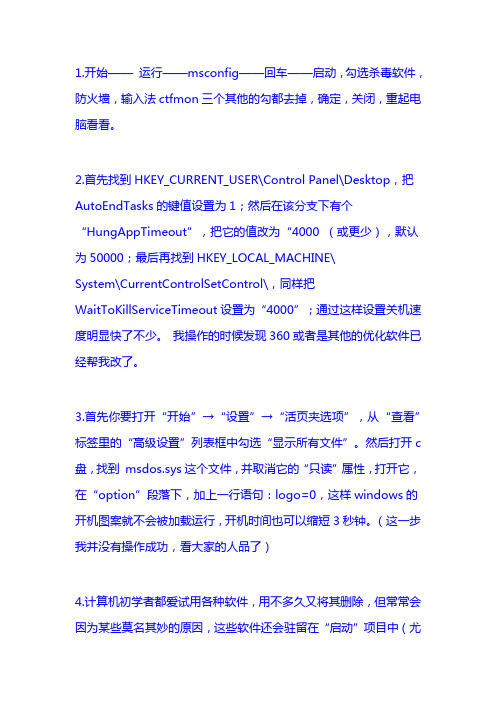
1.开始——运行——msconfig——回车——启动,勾选杀毒软件,防火墙,输入法ctfmon三个其他的勾都去掉,确定,关闭,重起电脑看看。
2.首先找到HKEY_CURRENT_USER\Control Panel\Desktop,把AutoEndTasks的键值设置为1;然后在该分支下有个“HungAppTimeout”,把它的值改为“4000 (或更少),默认为50000;最后再找到HKEY_LOCAL_MACHINE\System\CurrentControlSetControl\,同样把WaitToKillServiceTimeout设置为“4000”;通过这样设置关机速度明显快了不少。
我操作的时候发现360或者是其他的优化软件已经帮我改了。
3.首先你要打开“开始”→“设置”→“活页夹选项”,从“查看”标签里的“高级设置”列表框中勾选“显示所有文件”。
然后打开c 盘,找到 msdos.sys这个文件,并取消它的“只读”属性,打开它,在“option”段落下,加上一行语句:logo=0,这样windows的开机图案就不会被加载运行,开机时间也可以缩短3秒钟。
(这一步我并没有操作成功,看大家的人品了)4.计算机初学者都爱试用各种软件,用不多久又将其删除,但常常会因为某些莫名其妙的原因,这些软件还会驻留在“启动”项目中(尤其是在使用一些d版软件时),windows启动时就会为此白白浪费许多时间。
要解决这个问题,其实很简单,你可以打开“开始”→“运行”,在出现的对话框的“打开”栏中选中输入“msconfig”,然后点击“确定”,就会调出“系统配置实用程序”,点击其中的“启动”标签,将不用加载启动组的程序前面的“√”去掉就可以了。
如此一来,至少可以将启动时间缩短10秒。
(其实这一步360貌似也能实现,我不是在攒废话,只是想说的全面一些,抵制砖头!~!~)5.经常维护系统————如果在系统中安装了太多的游戏、太多的应用软件、太多的旧资料,会让你的计算机运行速度越来越慢,而开机时间也越来越长。

如何清理电脑中的无用文件和垃圾当电脑使用一段时间后,我们会发现它的运行速度变慢了,这时候清理电脑中的无用文件和垃圾就变得必要了。
本文将介绍几种有效的清理方法,帮助您提升电脑的运行速度,让您的工作和学习更加高效。
一、清理浏览器缓存浏览器缓存文件是我们平时使用电脑上网时产生的,它们会占据电脑的存储空间,影响电脑的运行。
清理浏览器缓存可以提高电脑的响应速度,具体操作步骤如下:1. 打开浏览器的设置页面。
2. 找到清理缓存的选项,并点击进行清理。
3. 等待清理完成,重新启动浏览器。
二、删除临时文件电脑中的临时文件是操作系统和软件在使用过程中产生的,它们可以是安装过程中的临时文件、浏览器下载文件、应用程序临时文件等。
这些临时文件占用了不少存储空间,应该被定期清理。
具体操作步骤如下:1. 打开"开始"菜单,点击"运行"。
2. 输入"%temp%",打开临时文件夹。
3. 选中所有文件,按下"Shift + Delete"键彻底删除这些文件。
三、卸载无用软件电脑中可能安装了一些我们不再使用的软件,而这些软件会占据硬盘空间,并且可能会在后台运行,影响电脑的性能。
卸载这些无用软件可以有效地释放硬盘空间,提高电脑的运行速度。
具体操作步骤如下:1. 打开"控制面板"。
2. 点击"程序",找到"卸载程序"。
3. 找到要卸载的软件,右键点击选择"卸载"。
四、清理回收站回收站是操作系统中存放已删除文件的地方,这些文件虽然已经被删除,但实际上仍占据硬盘空间。
清理回收站可以释放这部分的存储空间。
具体操作步骤如下:1. 双击打开回收站的图标。
2. 点击"清空回收站"。
五、使用磁盘清理工具除了手动清理无用文件和垃圾外,我们还可以利用磁盘清理工具来进行系统的自动清理。
学习如何清理和保养计算机在日常生活中,计算机已经成为我们无法离开的重要工具。
然而,许多人不知道如何正确地清理和保养计算机,导致计算机性能下降、出现故障甚至损坏。
因此,学习如何清理和保养计算机是非常重要的。
本文将为大家介绍一些简单而有效的方法,帮助您保持计算机的良好状态。
一、清理外部设备要保证计算机的正常运行,首先需要清理外部设备,包括键盘、鼠标和显示器等。
使用专业的键盘清洁刷,清除键盘上的灰尘和脏污。
对于鼠标,可以使用软布蘸湿适量的清洁剂进行擦拭,清除表面的污渍。
至于显示器,需要使用干净的纸巾或专业显示器清洁喷雾来清除尘埃和指纹。
二、清理内部硬件内部硬件的清理对于计算机的性能和寿命至关重要。
首先,需要关闭计算机,并拔下插头,然后使用合适的大小和材质的刷子(刷毛不要过硬)轻轻刷掉主板、显卡和内存条上的灰尘。
注意不要用手直接触碰这些零部件,以免留下指纹或静电对其造成损害。
另外,风扇的清理也十分重要,积累的灰尘会导致过热。
使用压缩气罐或小型吸尘器可清除风扇叶片和风道中的灰尘,保持散热效果。
三、清理操作系统和软件计算机的清理不仅仅是硬件的清理,软件的清理也是必不可少的。
定期清理操作系统的垃圾文件,可以提高计算机的运行速度和稳定性。
操作系统自带的磁盘清理工具可以帮助我们删除临时文件、垃圾文件和回收站中的文件,并进行磁盘碎片整理。
此外,卸载一些不常用或过时的软件、删除无用的桌面图标、清除浏览器缓存和历史记录,也是保持计算机性能的有效方法。
四、保持电脑环境整洁计算机的工作环境也会影响其正常运行和寿命。
保持电脑周围的环境整洁,避免灰尘和污垢进入机箱内部。
另外,使用电脑的时候要避免食物和液体接近电脑,以免发生意外。
对于台式机,定期清理周围的室外机花粉网,防止灰尘堵塞散热孔。
五、定期维护和更新除了日常清理,定期维护和更新也是保养计算机的重要环节。
定期检查电脑的硬盘状况,可以使用操作系统自带的磁盘检查工具,修复文件系统错误和坏道。
如何清理电脑内存垃圾清理电脑内存垃圾是保证电脑性能和稳定运行的重要步骤。
随着时间的推移,计算机内存中会积累大量的垃圾文件,这些文件会占用宝贵的资源和存储空间,从而导致电脑变慢,甚至出现卡顿和崩溃的问题。
因此,定期清理电脑内存垃圾是必不可少的。
本文将介绍一些有效的方法,帮助您清理电脑内存垃圾,提升电脑性能。
一、清理临时文件电脑在运行过程中会产生大量的临时文件,包括浏览器缓存、软件安装文件等。
这些临时文件占据内存空间,会导致电脑性能下降。
清理临时文件是一种快速有效的方式来清理电脑内存垃圾。
要清理临时文件,您可以按照以下步骤操作:1. 打开文件资源管理器,在地址栏中输入"%temp%"(不带引号)并按下回车键。
这将打开系统的临时文件夹。
2. 选中所有文件和文件夹,并按下Shift + Delete键来永久删除它们。
3. 确认删除操作,并等待清理过程完成。
二、清理回收站电脑中删除的文件和文件夹通常会被移到回收站中,以便恢复。
然而,回收站中的文件仍然占用内存空间。
清空回收站可以释放内存空间,提高电脑性能。
要清空回收站,您可以按照以下步骤操作:1. 双击回收站图标,打开回收站窗口。
2. 在回收站窗口中,点击"清空回收站"或右键点击回收站图标,选择"清空回收站"选项。
3. 确认清空操作,并等待清理过程完成。
三、卸载不需要的软件电脑中的各种软件占据着内存空间,而有些软件可能很长时间没有被使用过。
卸载不需要的软件可以释放内存空间,提高电脑性能。
要卸载不需要的软件,您可以按照以下步骤操作:1. 点击开始菜单,选择"控制面板"。
2. 在控制面板中,点击"卸载程序"或"程序和功能"。
3. 在软件列表中,选中要卸载的软件,并点击"卸载"按钮。
4. 确认卸载操作,并等待卸载过程完成。
四、使用优化软件除了手动清理电脑内存垃圾外,还可以借助一些优化软件来自动清理和优化电脑。
快速清理电脑垃圾文件的三种方法在现代社会中,电脑已经成为我们生活中不可或缺的工具之一。
然而,随着我们使用电脑的频率越来越高,电脑上积累的垃圾文件也越来越多,这不仅占用了系统的空间,还会导致电脑运行变慢。
因此,清理电脑垃圾文件变得越来越重要。
在本文中,我将介绍三种快速清理电脑垃圾文件的方法,并帮助您保持电脑的良好状态。
一、使用系统自带的清理工具大多数操作系统都提供了自带的磁盘清理工具,可以帮助我们快速清理垃圾文件。
在Windows系统中,可以通过以下步骤找到并使用磁盘清理工具:1. 打开“我的电脑”或“此电脑”窗口。
2. 右击系统所在的磁盘(通常是C盘),选择“属性”选项。
3. 在属性窗口中,点击“磁盘清理”按钮。
系统将自动扫描磁盘,并列出可以清理的垃圾文件选项,如临时文件、错误报告等。
您可以根据需要选择需要清理的项目,并点击“确定”按钮开始清理过程。
使用系统自带的清理工具可以方便快捷地清理垃圾文件,但它只能清理系统目录中的垃圾文件,并不能对用户目录下的文件进行清理。
二、使用第三方清理工具除了系统自带的清理工具外,还有许多第三方的清理工具可以帮助我们高效地清理电脑垃圾文件。
这些清理工具通常具有更丰富的功能和更友好的用户界面,能够对系统和用户目录下的垃圾文件进行清理。
例如,CCleaner是一款知名的第三方清理工具,它可以帮助我们清理浏览器缓存、临时文件、历史记录等各类垃圾文件,还可以修复注册表错误和卸载不需要的程序。
使用CCleaner非常简单,只需下载并安装软件,然后按照界面上的提示进行操作即可。
还有一些类似的清理工具如Wise Care 365、Advanced SystemCare 等,在选择使用第三方清理工具时,建议下载官方信誉较好的软件,以确保您的计算机安全。
三、手动清理垃圾文件除了借助工具进行清理外,我们还可以手动清理一些垃圾文件,以进一步提高清理的效果。
首先,我们可以删除一些不再需要的大文件、旧的压缩包以及不常用的安装包等。
如何清理电脑内存释放空间电脑内存是计算机中非常重要的一部分,它负责存储正在运行的程序和数据,对于计算机的运行速度和性能起着关键作用。
然而,随着时间的推移,电脑内存可能会变得杂乱无章,导致计算机运行缓慢。
因此,清理电脑内存以释放空间变得至关重要。
本文将介绍几种常用的方法来清理电脑内存并释放空间,提高计算机的性能。
1. 清理临时文件临时文件是计算机在正常运行过程中产生的一种临时性文件,通常用于存储数据、缓存等。
然而,这些临时文件会逐渐积累并占用大量的内存空间。
因此,定期清理临时文件是一种有效的方法来释放内存空间。
你可以通过以下步骤清理临时文件:a. 在Windows操作系统中,打开“开始”菜单,并键入“%temp%”。
b. 系统将打开一个包含临时文件的文件夹。
按住Ctrl键,然后依次选择并删除这些文件。
2. 卸载不必要的程序电脑上安装的程序也会占用一定的内存空间。
有些程序可能已经很久没有使用了,但它们仍然占用着内存空间。
因此,卸载这些不必要的程序是释放内存空间的另一种有效方法。
按照以下步骤卸载程序:a. 在Windows操作系统中,打开“控制面板”,并选择“程序和功能”。
b. 系统将列出所有已安装的程序。
选择不再需要或使用的程序,并点击“卸载”。
3. 清理注册表注册表是Windows操作系统中存储程序和系统设置的数据库。
随着时间的推移,注册表可能会变得臃肿,导致电脑内存占用过高。
因此,清理注册表是一种清理电脑内存的有效方法。
你可以使用一些优秀的注册表清理软件来自动清理注册表,并释放内存空间。
4. 清理磁盘电脑硬盘上存储着大量的文件和数据,占用了大量的内存空间。
清理磁盘可以帮助释放这些内存空间,并提高计算机的性能。
以下是清理磁盘的方法:a. 在Windows操作系统中,打开“计算机”或“我的电脑”,右键点击你想要清理的磁盘,选择“属性”。
b. 在“常规”选项卡中,点击“磁盘清理”按钮。
系统将扫描磁盘,并列出可删除的文件。
一、每天关机前要做的清洗:-双击“我的电脑”——右键点C盘——点“属性”——点“磁盘清理”——点“确定”——再点“是”——再点“确定”。
清理过程中,您可看得到未经您许可(您可点“查看文件”看,就知道了)进来的“临时文件”被清除了,盘的空间多了。
对D,E,F盘也要用这法进行。
-二、随时要进行的清理:-打开网页——点最上面一排里的“工具”——点“Internet选项”——再点中间的“Internet临时文件”中的“删除文件”——再在“删除所有脱机内容”前的方框里打上勾——再点“确定”——清完后又点“确定”。
这样,可为打开网和空间提高速度。
-三、一星期进行的盘的垃圾清理:-点“开始”——用鼠标指着“所有程序”,再指着“附件”,再指着“系统工具”,再点“磁盘粹片整理程序”——点C盘,再点“碎片整理”(这需要很长时间,最好在您去吃饭和没用电脑时进行。
清理中您可看到您的盘里的状况,可将清理前后对比一下)——在跳出“清理完成”后点“关闭”。
按上述,对D,E,F盘分别进行清理。
--电脑系统越来越慢,怎么删除临时文件啊-1.关闭"休眠"-方法:打开[控制面板]→[电源选项]→[休眠],把"启用休眠"前面的勾去掉-说明:休眠是系统长时间一种待机状态,使您在长时间离开电脑时保存操作状态,如果您不是经常开着电脑到别处去的话,那就把它关了吧!-☆立即节省:256M-2.关闭"系统还原"-方法:打开[控制面板]→[系统]→[系统还原],把"在所有驱动器上关闭系统还原'勾上-说明:系统还原是便于用户误操作或产生软件问题时的一种挽救手段,可以回复到误操作以前的状态.不建议初级用户使用.当然,它采用的是跟踪手段,需要记录大量信息,所消耗的资源也要很大的.-☆立即节省:数百M (根据还原点的多少而不同)-您也可以在不关闭系统还原的前提下,相应的减少系统还原所占的磁盘空间,这只会减少可用还原点的数目,一般还原点有一两个就够了吧.-方法:...[系统还原]-选择一个"可用驱动器"-[设置]-调整"要使用的磁盘空间"--3.关闭"远程管理"-方法:打开[控制面板]→[系统]→[远程],把"允许从这台计算机发送远程协助邀请"前面的勾去掉.-说明:谁会经常用到这种功能呢?它占用的不是磁盘空间,但是会影响系统运行速度.-☆提高系统性能-4.关闭"自动更新"-方法:打开[控制面板]→[自动更新]→选"关闭自动更新"-说明:系统更新占用的也不是磁盘空间,您可以在有可用更新时到微软的更新页面上更新,而不是总需要一个进程监视那是不是有可用更新.-☆提高系统性能-5.关闭"索引服务"-方法:[开始]→[运行]→输入"msconfig"→[服务] 去掉indexing servise前面的勾-说明:索引服务是提高系统搜索速的的,谁没事总在系统里搜来搜去啊-☆提高系统性能-6.减少开机加载的启动项-方法:[开始]→[运行]→输入"msconfig"→[启动] 去掉不必要的启动项-说明:必要的启动项一般"系统盘\windows\system32下的最好不要去掉;而肯定能去掉的有TINTSETP IMJPMIG IMSCMIG QQ 等-☆加快开机速度-7.合理设置虚拟内存-方法:打开[控制面板]→[系统]→[高级]-[性能]设置-[高级]-[虚拟内存]更改-在"自定义大小"中填入数值-说明:一般的最小值是物理内存的1.5倍,最大值是物理内存的3倍;如果您经常运行大型软件的话最小值应该设为(物理内存*1.5*0.2+物理内存*1.5),最大值应为(物理内存*3*0.2+物理内存*3)-☆提高系统性能-8.取消系统失败时的日志文件和询问-打开[控制面板]→[系统]→[高级]→[启动和故障恢复]→[系统失败] 去掉"将事件写入系统日志""发送错误警报"-☆提高系统性能-9.删除无用的文件-方法:打开[控制面板]→[文件夹选项]→[查看]→[显示所有文件和文件夹]-C:\Documents and Settings\用户名\Cookies\除index文件外的所有文件(浏览网页产生的记录文件)-C:\Documents and Settings\用户名\Local Settings\Temp\下的所有文件(用户临时文件)-C:\Documents and Settings\用户名\LocalSettings\TemporaryInternet Files\下的所有文件(浏览网页记录的多媒体信息,加速以后浏览)-C:\Documents and Settings\用户名\Local Settings\History\下的所有文件(访问历史纪录)-C:\Documents and Settings\用户名\Recent\下的所有文件(最近浏览文件的快捷方式)C:\WINDOWS\Temp\下的所有文件(临时文件)-C:\WINDOWS\ServicePackFiles下的所有文件(升级sp1或sp2后的备份文件)-C:\WINDOWS\Driver Cache\i386下的压缩文件(驱动程序的备份文件)-C:\WINDOWS\SoftwareDistribution\download下的所有文件(未完成的软件下载)-C:\Windows\下以$u... 开头的隐藏文件(微软更新安装文件备份)-☆立即节省:数百M-10.磁盘碎片整理-下面该做的就是磁盘碎片整理了,只有整理之后才能获得更多的空间哦^_^-方法:[开始]→[程序]→[附件]→[系统工具]→[磁盘碎片整理]...(记得先"分析"后"整理")-二。
发信人: liushafeng (终结者), 信区: Hardware-标题: 减少Win XP资源占用的八大技巧-发信站: 紫金飞鸿(Sun Jun 4 16:25:48 2006)-Windows XP被微软称为其历史上最优秀的操作系统,有让你眼花缭乱的各种功能、更快的-速度,当然这一切都对计算机的硬件提出了更高的要求,如果你希望Windows XP能够尽可-能少地占用你有限的-虽然Windows XP被微软自称为有史以来最稳定、功能最强大的Windows操作系统,并且-运行速度飞快——启动速度甚至比同样配置的Win 2000还要快许多,你可能依然不满足于-此,希望-一、使用朴素界面-XP安装后默认的界面包括任务栏、开始选单、桌面背景、窗口、按钮等都采用的是XP-的豪华、炫目的风格,但缺点显而易见,它们将消耗掉不少系统资源,但实用意义不大。
-[方法]鼠标右键单击桌面空白处,在弹出选单点击“属性”进入显示属性设置窗口,-将“主题、外观”都设置为“Windows经典”,将桌面背景设置为“无”,按确定保存退出-。
-二、减少启动时加载项目-许多应用程序在安装时都会自作主张添加至系统启动组,每次启动系统都会自动运行-,这不仅延长了启动时间,而且启动完成后系统资源已经被吃掉不少!-[方法]选择“开始”选单的“运行”,键入“msconfig”启动“系统配置实用程序”,进-入“启动”标,在此窗口列出了系统启动时加载的项目及来源,仔细查看你是否需要它自-动加载,否则清除项目前的复选框,加载的项目愈少,启动的速度自然愈快。
此项需要重-新启动方能生效。
-三、优化视觉效果-[方法]选择“系统属性”中的“高级”标签进入“性能选项”界面,其中“视觉效果-”中可供选择的包括:自动设置为最佳、最佳外观、最佳性能、自定义。
选中的效果越多则-占用的系统资源越多,选定“最佳性能”项将关闭列表中列出诸如淡入淡出、平滑滚动、-滑动打开等所有视觉效果。
-四、关闭系统还原-默认情况下系统还原功能处于启用状态,每个驱动器约被占用高达4%~12%的硬盘空间-,并且系统还原的监视系统会自动创建还原点,这样在后台运行就会占用较多的系统资源-。
-[方法]鼠标右键点击桌面“我的电脑”中的“属性”进入“系统属性”设置窗口,选-择“系统还原”标签,将“在所有驱动器上关闭系统还原”置为选中状态-五、加快选单显示速度-[方法]运行注册表编辑器,进入“HKEY_CURRENT_USERControl PanelDesktop”,将名-称为MenuShowDelay的数据值由原来默认的400修改为0,修改后XP的开始选单、甚至应用软-件的选单显示速度都会明显加快。
-六、启用DMA传输模式-所谓DMA,即直接存储器存储模式,指计算机周边设备(主要指硬盘)可直接与内存交换-数据,这样可加快硬盘读写速度,提高速据传输速率。
-[方法]选择“系统属性”中的“硬件”标签,打开“设备管理器”,其中“IDE控制器-”有两项“Primary IDE Channel”及“Secondary IDE Channel”,依次进入“属性→高-级设置”,该对话框会列出目前IDE接口所连接设备的传输模式,点击列表按钮将“传输模-式”设置为“DMA(若可用-七、移动临时文件储存路径-多数应用软件在运行时都会产生临时文件,而且这些临时文件都默认保存于启动分区-C盘,长时间频繁读写C盘极易产生大量文件碎片,从而影响C盘性能,而C盘又是储存系统-启动核心文件的分区,C盘的性能直接影响到系统的稳定性与运行效率。
应尽量将应用软件-安装于启动盘以外的分区并定期对硬盘进行整理,此举可最大程度避免产生磁盘碎片,将-启动或读写速度保持在最佳状态。
-Internet Explorer临时文件夹-[方法]在IE主窗口中,依次进入“工具→Interne t选项→常规”标签,打开“Internet临时文件”设置界面,点击“移动文件夹”按钮将原来保存于C盘的临时目录移动至C盘-以外的驱动器中,如果你使用的是宽带,可将“临时文件夹”使用空间设置为最小值1M-刻录时产生的临时文件-[方法]文件在刻录之前都会保存于C盘的刻录临时文件夹中,进入资源管理器,选择刻-录机盘符并单击鼠标右键选单的“属性”项,在“录制”标签下可将此临时文件夹安置于-其它驱动器。
-我的文档-[方法]鼠标右键点击“我的文档”,在属性设置项中可将“我的文档”默认的保存路-径修改至其它盘符。
-八、增加虚拟内存-[方法]进入“性能选项”的“高级”设置窗口,首先将“处理器计划”及“内存使用-”都调整为“程序”优化模式。